Guide d’utilisation de Final Cut Pro
- Bienvenue
-
- Nouveautés de Final Cut Pro 10.6.2
- Nouveautés de Final Cut Pro 10.6
- Nouveautés de Final Cut Pro 10.5.3
- Nouveautés de Final Cut Pro 10.5
- Nouveautés de Final Cut Pro 10.4.9
- Nouveautés de Final Cut Pro 10.4.7
- Nouveautés de Final Cut Pro 10.4.6
- Nouveautés de Final Cut Pro 10.4.4
- Nouveautés de Final Cut Pro 10.4.1
- Nouveautés de Final Cut Pro 10.4
- Nouveautés de Final Cut Pro 10.3
- Nouveautés de Final Cut Pro 10.2
- Nouveautés de Final Cut Pro 10.1.2
- Nouveautés de Final Cut Pro 10.1
- Nouveautés de Final Cut Pro 10.0.6
- Nouveautés de Final Cut Pro 10.0.3
- Nouveautés de Final Cut Pro 10.0.1
-
- Introduction à l’importation des données
- Première importation de données
- Organisation de fichiers au cours de l’importation
-
- Importation depuis iMovie pour macOS
- Importation depuis iMovie pour iOS ou iPadOS
- Importation à partir de Photos
- Importation à partir de Music
- Importer depuis le projet :
- Importation à partir de Motion
- Importation depuis GarageBand et Logic Pro
- Importation à l’aide d’extensions de flux de production
- Enregistrement dans Final Cut Pro
- Cartes mémoire et câbles
- Formats de média pris en charge
- Ajustement des réglages ProRes RAW de la caméra
- Importation de fichiers REDCODE RAW
- Importation de fichiers Canon Cinema RAW Light
-
-
- Introduction à la lecture
- Lecture de données
- Survol de données multimédias
- Lecture de données dans le visualiseur d’évènement
- Comparaison entre deux images vidéo
- Lecture sur un écran externe
- Contrôle de la qualité de lecture
- Incrustations dans le visualiseur
- Rendu en arrière-plan
- Lecture de ralentis
-
-
- Introduction au montage
-
- Introduction à l’ajout de plans
- Glissement de plans vers la timeline
- Ajout de plans à votre projet
- Insertion de plans
- Connexion de plans
- Écrasement de plans
- Remplacement de plans
- Ajout d’images fixes
- Création d’images figées
- Ajout d’un seul plan vidéo ou audio
- Suppression de plans de projets
- Solo ou désactivation de plans
- Recherche d’un plan source d’un plan du projet
- Disposition des plans dans la timeline
-
- Zoom et défilement dans la timeline
- Modification de l’apparence d’un plan de la timeline
- Magnétisme d’éléments dans la timeline
- Navigation au sein de votre projet
- Navigation à l’aide du timecode
- Affichage du timecode source et le timecode du projet
- Ouverture de votre projet dans l’index de la timeline
- Affichage des plans avec doublons de plages
- Correction de vidéo tremblante
-
- Introduction aux effets
-
- Introduction aux transitions
- Création de transitions
- Ajout de transitions
- Définition de la transition par défaut
- Suppression de transitions
- Ajustement des transitions dans la timeline
- Ajustement des transitions dans l’inspecteur et dans le visualiseur
- Fusion de coupes à l’aide de la transition Flux
- Ajustement des transitions avec plusieurs images
- Modification de transitions dans Motion
-
- Introduction aux effets intégrés
- Redimensionnement, déplacement et rotation de plans
- Réglage du cadrage à l’aide de la fonction Conformité intelligente
- Élagage des bords de l’image vidéo
- Recadrage de plans
- Panoramique et zoom de plans
- Inclinaison de la perspective d’un plan
- Manipulation d’effets intégrés
- Suppression d’effets intégrés
-
- Introduction aux effets de plan
- Ajout d’effets vidéo
- Ajout de l’effet vidéo par défaut
- Ajustement d’effets
- Modification de l’ordre des effets
- Copie d’effets entre les plans
- Enregistrement de préréglages dʼeffets vidéo
- Copie d’images clés
- Réduction du bruit vidéo
- Suppression ou désactivation d’effets
- Modification d’effets dans Motion
-
-
- Introduction aux sous-titres
- Flux de production des sous-titres
- Création de sous-titres
- Importation de sous-titres
- Affichage ou masquage de sous-titres
- Modification du texte d’un sous-titre
- Réglage et disposition des sous-titres
- Mise en forme du texte d’un sous-titre
- Création de sous-titres multilingues
- Conversion de sous-titres dans un autre format
- Exporter des sous-titres
-
- Introduction au montage multicam
- Flux de production de montage multicam
- Importation de données pour des montages multicam
- Ajout de noms aux caméras et d’angles
- Création de plans multicam
- Coupage et changement d’angles de caméra
- Synchronisation et réglage d’angles de caméra
- Montage de plans multicam
- Conseils pour le montage multicam
- Ajout de scénarios
- Utilisation de l’éditeur de précision
-
- Introduction à la resynchronisation de plans
- Modification de la vitesse d’un plan
- Création d’effets à vitesse variable
- Ajout de transitions de vitesse
- Inversion ou rembobinage des plans
- Création de ralentis instantanés
- Accélération d’un plan à l’aide de coupes sèches
- Création de segments de suspension
- Réinitialisation des modifications de vitesse
- Adaptation des tailles et fréquences d’images
- Utilisation de fichiers XML pour transférer des projets
-
- Introduction à la vidéo 360 degrés
- Importation de vidéo 360 degrés
- Réglages vidéo 360 degrés
- Création de projets 360 degrés
- Visionnage et navigation dans la vidéo 360 degrés
- Ajout de plans 360 degrés à des projets standard
- Ajout de l’effet Patch 360 degrés
- Ajout de l’effet Mini-planète
- Partage de plans et de projets 360 degrés
- Conseils pour la vidéo 360 degrés
-
-
- Introduction au suivi d’objet
- Principe de fonctionnement du suivi d’objet
- Effet de suivi appliqué à un objet en mouvement
- Appliquer une image ou autre plan de suivi à un objet en mouvement
- Décalage de la position d’un effet de suivi
- Ajuster le suivi d’objet
- Changer de méthode d’analyse de suivi
- Créer manuellement des marqueurs de suivi de mouvement
-
- Introduction au partage de projets
- Partage avec des appareils Apple
- Partage sur le web
- Création de disques optiques et d’images disque
- Partager par e-mail
- Partage en lot
- Partage à l’aide de Compressor
- Création de destinations de partage
- Modification des métadonnées d’éléments partagés
- Affichage de l’état d’éléments partagés
-
- Introduction à la gestion des données
-
- Affichage des informations relatives à un plan
- Remplacement des métadonnées d’un plan
- Recherche de fichiers de média source
- Reconnexion de plans à des fichiers de média
- Consolidation de projets et de bibliothèques
- Sauvegarde de projets et de bibliothèques
- Création de fichiers optimisés et proxy
- Création d’un projet uniquement proxy
- Gestion des fichiers de rendu
- Affichage des tâches d’arrière-plan
- Création d’archives de caméra
- Glossaire
- Copyright

Verrouillage et désactivation de points de contrôle dans Final Cut Pro
Il existe plusieurs façons de sélectionner et désélectionner des points de contrôle que vous souhaitez modifier. Vous pouvez également verrouiller des points de contrôle pour empêcher leur modification, ou les désactiver pour les supprimer temporairement d’une forme de masque.
Sélection de points de contrôle
Dans le visualiseur de Final Cut Pro, procédez de l’une des manières suivantes :
Cliquez sur n’importe quel point de contrôle.
Cliquez en maintenant la touche Majuscule enfoncée sur des points de contrôle non sélectionnés pour les ajouter à la sélection.
Faites glisser le pointeur en maintenant la touche Majuscule enfoncée pour tracer un rectangle de sélection autour de points de contrôle non sélectionnés d’un masque fermé afin de les ajouter à la sélection.
Faites glisser le pointeur pour tracer un rectangle de sélection autour de plusieurs points de contrôle d’un masque fermé.
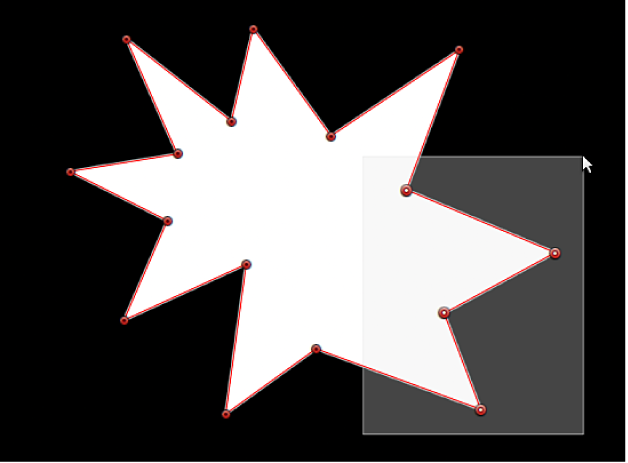
Désélection de points de contrôle
Dans le visualiseur de Final Cut Pro, procédez de l’une des manières suivantes :
Cliquez en maintenant la touche Majuscule enfoncée sur les points sélectionnés.
Faites glisser le pointeur en maintenant la touche Majuscule enfoncée pour tracer un rectangle de sélection autour des points sélectionnés.
Sélection ou désélection de tous les points de contrôle d’un masque
Dans le visualiseur de Final Cut Pro, procédez de l’une des manières suivantes :
Sélectionner tous les points de contrôle d’un masque : choisissez Édition > Tout sélectionner (ou appuyez sur les touches Commande + A).
Désélectionner tous les points de contrôle d’un masque : choisissez Édition > Tout désélectionner (ou appuyez sur les touches Majuscule + Commande + A).
Vous pouvez également cliquer à l’extérieur du masque sélectionné dans le visualiseur.
Affichage du numéro d’un point de contrôle
Les points de contrôle d’un masque sont identifiés par défaut par un numéro correspondant à l’ordre dans lequel ils ont été créés dans le visualiseur.
Dans le navigateur de Final Cut Pro, positionnez le pointeur sur un point de contrôle d’un masque fermé.
Le numéro du point de contrôle apparaît alors sous la forme « Point de contrôle 1 », par exemple.
Remarque : Les points de contrôle Masque de tracé sont également numérotés dans la section Masque de tracé de l’inspecteur vidéo.
Verrouillage de points de contrôle
Vous pouvez verrouiller les points de contrôle d’un masque, afin qu’ils restent en place et ne soient pas modifiés par accident.
Dans le navigateur de Final Cut Pro, cliquez sur un point de contrôle tout en maintenant la touche Contrôle enfoncée, puis choisissez Verrouiller le point.
Pour déverrouiller un point de contrôle verrouillé, cliquez dessus tout en maintenant la touche Contrôle enfoncée, puis choisissez Déverrouiller le point.
Désactivation de points de contrôle
La désactivation d’un point de contrôle d’effet Masque de tracé est similaire à la désactivation d’un plan dans la timeline : Le point de contrôle est temporairement supprimé du masque, mais il conserve sa position et son numéro dans l’ordre des points de contrôle. La réactivation de points de contrôle est tout aussi simple à effectuer.
Dans le navigateur de Final Cut Pro, cliquez sur un point de contrôle tout en maintenant la touche Contrôle enfoncée, puis choisissez Désactiver le point.
Pour activer un point de contrôle désactivé, cliquez dessus tout en maintenant la touche Contrôle enfoncée, puis choisissez Activer le point.
Télécharger ce guide : Apple Books